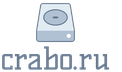Tout le monde sait que vous devez éteindre votre ordinateur correctement et, en général, tout le monde sait que vous devez cliquer sur Débutbouton Éteindre et puis encore Éteindre.
Dans cette fenêtre, il y a aussi un bouton bien connu, dont le but n'est également pas nécessaire d'expliquer. Mais le but du troisième (premier) bouton, comme tout le monde le sait, n’est pas connu de tous.
Il est conçu pour passer en modes veille et veille et beaucoup ne comprennent pas ce que c'est, quelle est la différence entre ces modes et quels sont leurs avantages par rapport à l'arrêt habituel.
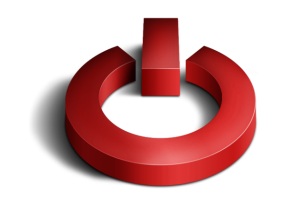
Dans cette leçon, je vais essayer de faire la lumière sur ce sujet.
Et commençons par le plus simple.
 |
 |
Veille c'est pratique si vous voulez vous reposer et au bout d'un moment, travaillez encore. Lorsque vous appuyez sur un bouton Veille l'ordinateur ne s'éteint pas, il se repose tout simplement, tout en consommant moins d'énergie que lors d'un fonctionnement normal. Le moniteur va mort.
Avant de passer en mode veille, les programmes avec lesquels vous avez travaillé ne doivent pas être fermés, mais les documents doivent être enregistrés, car en cas de coupure de courant soudaine, les informations inchangées seront perdues.
Pour que l'ordinateur passe de ce mode à un état opérationnel, il suffit d'appuyer sur la touche (déplacement de la souris) ou sur le bouton d'alimentation de l'ordinateur (en fonction des paramètres du BIOS).
Mode veille cela éteint déjà l'ordinateur, mais contrairement à l'arrêt habituel (bouton Éteindre) tous les programmes et documents non fermés sont mémorisés. Supposons que vous n'ayez pas le temps de terminer un travail ou de lire un document et que vous deviez éteindre immédiatement l'ordinateur. Dans ce cas, il sera commode de mettre l’ordinateur en mode veille. L'ordinateur s'éteindra et vous pourrez même le débrancher. Dans ce cas, l’état de l’ordinateur (RAM) est enregistré dans un fichier spécial. Plus tard, lorsque vous l’allumez, vous constaterez que tous vos documents non terminés sont restaurés sous la même forme qu’avant la mise hors tension de votre ordinateur.
Enregistrer des documents lorsque vous passez en mode veille n’est pas nécessaire, car ils sont sauvegardés automatiquement.
Avantages du mode veille:
Possibilité de reprendre un travail inachevé sans clics inutiles
Éteindre et rallumer l'ordinateur rapidement (environ 30 secondes)
Possibilité de protection supplémentaire par mot de passe
Commodité lorsque vous travaillez avec un grand nombre de fenêtres ouvertes
Pour mettre l'ordinateur en mode veille, déplacez le curseur sur le bouton. En attente, et appuyez sur la touche Shift. Nom Veillechangera à Mode veilleaprès quoi le bouton doit être appuyé.

Si le nom ne change pas, alors vous avez désactivé la fonction. Mode veille Pour l'activer, vous devez procéder comme suit: cliquez avec le bouton droit de la souris sur un emplacement du bureau et sélectionnez l'élément dans le menu déroulant. Propriétés. Dans la fenêtre qui apparaît Propriétés: Ekplaies sélectionner onglet Économiseur d'écran et appuyez sur le bouton Pouvoir ...
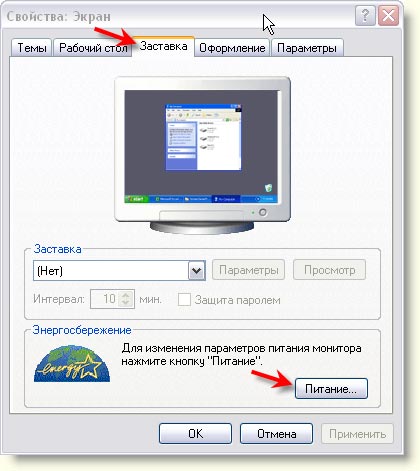
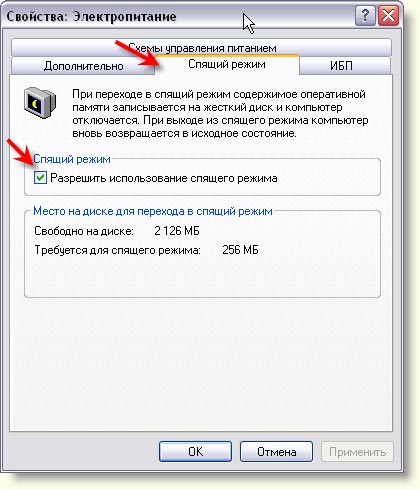
Après cela, le mode veille sera activé.
En outre, vous pouvez configurer certaines des options d'arrêt dans l'onglet Facultatif.
Il convient de noter que le mode veille ne fonctionne que sous Windows XP et Windows 2000/2003.
Pour sortir du mode veille, il vous suffit d'allumer l'ordinateur comme d'habitude.
Si vous ne souhaitez pas utiliser le mode veille, il est préférable de ne pas l'activer ni de le désactiver (s'il est activé), en décochant la case correspondante. De ce fait, vous allez libérer sur votre disque dur un espace égal à la quantité de RAM.
C'est tout. Maintenant, connaissant le but de ces modes, vous pouvez les utiliser si vous le souhaitez. L'essentiel est de ne pas abuser de l'ordinateur, car ça lui fait mal.
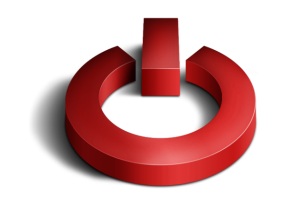
Les utilisateurs confondent souvent ces deux modes, ce qui peut entraîner la perte d'informations non enregistrées. Les modes veille et veille ont été conçus pour permettre à l'utilisateur de retourner rapidement au travail sur l'ordinateur sans démarrer le système d'exploitation.
Veille - il est pratique de l'utiliser dans les cas où vous devez vous échapper du travail pendant plusieurs dizaines de minutes, puis y revenir. Lorsque vous passez en mode veille, le moniteur s'éteint et l'ordinateur reste allumé. Tant que l’utilisateur n’a pris aucune mesure, l’ordinateur sera en mode veille. Cependant, il suffit d'appuyer sur une touche du clavier et de déplacer la souris pour que l'ordinateur repasse en mode de fonctionnement. Lorsque l’ordinateur est en mode veille, une panne de courant peut entraîner la perte de données non sauvegardées. comme ce mode est volatile. Si vous utilisez constamment le mode hibernation, vous risquez de recevoir des erreurs système et des erreurs d'autres applications et vous en aurez peut-être besoin, mais nous espérons que cela ne se produira pas!
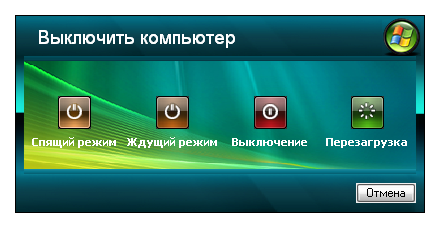
Mode veille - vous permet de cesser de travailler sans avoir à mener à bien des programmes, des applications et des travaux sur des documents. Dans ce cas, toutes les informations sont enregistrées sur le disque dur, après quoi l’ordinateur est éteint. Dans ce cas, l'ordinateur ne consomme pas d'énergie et les données non sauvegardées resteront disponibles après sa mise sous tension. Pour reprendre le travail, vous devez appuyer sur le bouton d'alimentation de l'unité centrale. Cependant, le système d'exploitation ne sera pas complètement chargé. Puisque toutes les données de transaction ont déjà été enregistrées sur le disque, le système reprend ses opérations. Tous les programmes non fermés reprendront leur travail. Ce mode est très pratique, vous permet d’accélérer considérablement la mise en marche d’un ordinateur, d’économiser de l’énergie et d’augmenter la productivité de son travail.
Il n’est toutefois pas nécessaire de négliger l’arrêt habituel de l’ordinateur, malgré tous les avantages du mode veille. Le fait est que lors de la connexion de périphériques supplémentaires, le système doit installer les pilotes appropriés et enregistrer les modifications. De plus, de nombreux programmes installables nécessitent l'arrêt de Windows pour enregistrer les modifications et procéder aux ajustements nécessaires au démarrage de Windows.
Il existe des méthodes universelles pour augmenter la durée des appareils mobiles
Les téléphones sont constamment améliorés, perdent du poids, deviennent plus minces, leurs processeurs deviennent de plus en plus puissants, les écrans augmentent de taille. Et avec tous ces progrès technologiques, la charge des piles augmente.
Les fabricants de téléphones essaient constamment de prolonger la durée de vie de la batterie des appareils. Mais avec une utilisation quotidienne de la batterie sans recharge, elles durent également en moyenne de un à deux jours. En outre, la fonctionnalité croissante des appareils, les programmes gourmands en ressources, la fréquence d'utilisation des téléphones. Cela conduit à un épuisement encore plus rapide des batteries. Il suffit d’exécuter n’importe quel programme au téléphone, de passer quelques heures sur Internet et la batterie se rappelle à elle-même en demandant une recharge.
Parallèlement, certaines méthodes universelles permettent d’augmenter la durée de vie de la batterie des appareils mobiles. Considérez ces méthodes plus en détail.
1. Désactiver la luminosité automatique. En mode "Luminosité automatique", le téléphone ajuste la luminosité de l'écran en fonction du niveau d'éclairage de l'endroit où vous vous trouvez à un moment donné. En même temps, une fonction aussi utile dans son ensemble n’est demandée qu’à condition que vous vous déplaciez beaucoup, respectivement, la puissance d’éclairage change (trafic rue - transport - bureau, etc.). Si vous vous trouvez dans une pièce dont le niveau d'éclairage est stable la plupart du temps, il vous sera utile de désactiver le mode de luminosité automatique. Définissez le mode de luminosité le plus acceptable et le plus pratique, vous devrez certainement réduire de manière significative le mode de luminosité défini automatiquement par le téléphone. Et tout cela parce que le capteur standard contrôle l'éclairage modifie le mode de rétroéclairage de l'écran même lorsque cela n'est pas du tout nécessaire. Le capteur de lumière en mode réel réagit aux ombres sur l'écran du téléphone, aux reflets de la lumière, à la lumière de l'écran de l'ordinateur et aux dispositifs d'éclairage. Et cet effet se produit constamment, lorsque l'écran du téléphone est allumé et il ne passera pas automatiquement en mode veille, mode de blocage automatique. Et cela, bien sûr, le travail des capteurs, la consommation d'énergie, la décharge prématurée et accélérée de la batterie du téléphone.
2. Désactivez le mode «Rotation automatique de l'écran».. Cette fonction utile ne sera pas non plus demandée en permanence, mais en même temps, l’accéléromètre - un capteur dans le téléphone qui réagit à la rotation du téléphone de position horizontale à verticale et vice versa, consomme une quantité importante d’énergie qui pourrait être utilisée pour la plupart conversations.
3. Réduisez le temps de verrouillage automatique de l'écran. (Dans les paramètres, il peut y avoir un élément de temporisation de l'écran). Par défaut, le téléphone du magasin est généralement défini sur une minute. C'est-à-dire qu'après une minute d'inactivité, le téléphone passe en mode veille, mode veille, l'écran s'éteint et se verrouille automatiquement. Il est important de comprendre que plus l'intervalle de transition en mode veille est petit, plus la consommation électrique du téléphone est économique.
4. Nettoyez la RAM du téléphone. Il devrait être après avoir travaillé dans une application pour le téléphone, n'oubliez pas de le fermer. Restant dans la RAM du téléphone, les applications continuent à utiliser en permanence les ressources système de l'appareil, gaspillant ainsi l'énergie de la batterie et réduisant la durée de vie de la batterie de l'appareil. Une note similaire concerne le prétendu «papier peint en direct».
5. Lorsque vous travaillez sur des appareils avec le type d'affichage Amoled Il est avantageux d’installer un fond d’écran noir parfaitement lisse sur l’écran. Dans Amoled, la consommation d'énergie dépend directement du niveau de luminosité de l'écran. De tels écrans nécessitent plus d'énergie. Si des papiers peints brillants et lumineux sont installés, ils consomment encore plus d'énergie que les versions à cristaux liquides. Réduisez la luminosité de l'écran tout en utilisant un économiseur d'écran sombre.
6. Changez le mode de lecture de l'appareil sur "nuit" (ou inversion). La lecture de livres ou de tout autre texte directement à partir de l'écran du téléphone consomme beaucoup d'énergie. Cependant, ici, vous pouvez faire un petit tour. Inversion remplace le fond d'écran par une couleur noire, tandis que la police sera le contraire, le blanc. Ainsi, nous remplissons la condition du paragraphe précédent. En conséquence, un écran sombre consommera moins d'énergie qu'un écran blanc, comme une feuille de papier.
7. Désactivez Bluetooth et Wi-Fi.. Les appareils modernes ont pour fonction d'éteindre automatiquement ces modules, mais ils ne l'éteignent que lorsque l'appareil passe en mode veille. Par conséquent, il est plus prudent de les désactiver manuellement. De même, lorsque vous n'utilisez pas la machine, désactivez tous les services en ligne, tels que la messagerie électronique. Il est également avantageux d’économiser tous les rappels et messages du système. Déconnectez l'appareil des réseaux 3G. Ces opérations simples prolongeront le travail du téléphone sans se recharger pendant plusieurs heures.
8. Désactiver les vibrations et les vibrations sur le téléphone. Le vibromoteur qui met le téléphone en mouvement ne consomme pas une charge de batterie faible, et désactiver les vibrations ne causera pas beaucoup d'inconvénients à l'utilisateur, tout en permettant une utilisation plus longue du téléphone.
9. Suivez les températures recommandées par le fabricant du téléphone.. La température confortable, et pour le téléphone il est dans la région de 15 - 25 degrés, prolongera la vie de la batterie, réduira la vitesse de sa décharge arbitraire, empêchera des problèmes dans le dispositif.
10. Installez des applications supplémentaires., permettant d'effectuer un cycle complet de recharge de la batterie avec un faible courant. Ceci, par exemple, avec BatteryDoctor, le programme met en œuvre un contrôle minutieux de la charge de la batterie, ce qui a un effet positif sur la durée de vie de la batterie du téléphone à partir d’une seule charge.
Ainsi, les conseils proposés, accessibles à tous, permettront de prolonger le travail du téléphone sans devoir le recharger à quatre, voire six heures.